现如今我们经常在电脑上作业,时间长了电脑系统会越来越卡。对于新手来说重装系统是一个非常头疼的问题,不过没必要担心,下面小编就跟小伙伴们讲解一下使用云骑士装机大师一键重装系统win7教程。
重装win7系统步骤阅读
1、下载云骑士一键重装软件
2、打开云骑士装机大师,打开后点击上方的一键装机
3、点击安装系统,自动完成重装
4、系统下载完成后将会进行第一阶段的安装
5、完成后会自动重启进行系统重装
6、然后会进入DOS界面
7、云骑士装机大师会自动进入PE系统进行安装
8、安装成功以后 系统会自动重启进入win7安装界面
重装win7系统操作步骤
01 首先到官网下载云骑士一键重装系统软件

02 然后打开云骑士装机大师,打开云骑士装机大师后点击软件上方的一键装机

03 选择最左边的系统重装

04 云骑士会优先检测本地环境是否符合装机条件 ,检测完成后点击下一步

05 然后我们进入选择系统 ,在这选择微软官方原版

06 再选择WIN7 64位系统

07 在弹出的下拉菜单中选择旗舰版

08 接着在资料备份资料里可以根据自己的实际需求进行选择,因为重装以后C盘文件会丢失,所以有重要的资料文件务必要备份,选择完成后点击下一步

09 在弹出完成提示框,点击安装系统,在这里下载的系统文件较大 大家耐心等待

10 从这里开始用户就不用再进行操作了 云骑士会自动完成重装

11 系统下载完成后云骑士将会进行第一阶段的安装

12 完成后会自动重启进行系统重装

13 然后会进入DOS界面

14 云骑士装机大师会自动进入PE系统进行安装

15 安装成功以后 系统会自动重启进入win7安装界面

16 在这里我们稍作等待系统就安装完成了

重装系统win10后,电脑开机出现了多个系统启动选项怎么办?
微软近日宣布从2020年1月14日开始停止支持Windows 7,将不再为该系统用户提供安全补丁或系统更新服务。对于企业用户来说,或许可以不用担心。微软还会继续为付费购买支持服务的企业用户提供Windows 7更新,但个人用户无法享受这项服务,很多用户朋友因此转而选择重装系统win10。但是在重装系统win10后出现了一些问题,电脑开机出现了多个系统启动选项,让用户朋友们很是苦恼。下面云骑士教大家如何处理重装系统win10后,电脑开机出现了多个系统启动选项的问题。
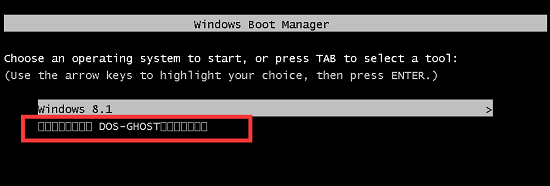
有用户反映电脑重装系统win10之后,开机自动弹出虚拟键盘,在service.msc里关闭了虚拟键盘,开机还是会自动重启,在“控制中心”-“使用不带鼠标和键盘的电脑”里关闭虚拟键盘,也依然无效,到底怎么解决这个难题呢?下面小编就给大家介绍一些方法,可以逐一尝试解决。
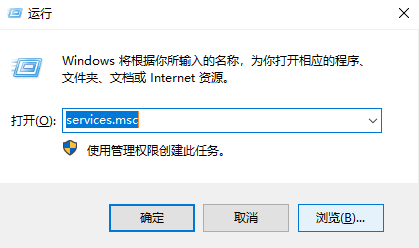
故障原因分析
我们可以查看分析Windows更新日志文件来找到问题原因。可以按以下方法来获取Log文件 :
右键点击Win10开始按钮,选择“Windows PowerShell(管理员)”,然后运行以下命令:
Get-Windows Update Log
之后就可以在桌面上生成log文件了。
分析出现重复安装更新问题的log,发现是如下两项 8024000C 错误导致的重复更新问题:
*FAILED* [8024000C] Dynamic Download Data Fetcher Refresh complete
*FAILED* [8024000C] Load History Event From Registry completed
网友评论
电脑系统出现了问题怎么办?
热心网友:电脑系统如果出现了严重的问题的话是需要进行重装的,办法有光盘重装、硬盘重装、U盘重装等多种方法,其中最简单的就是U盘重装,只需要一个U盘,一个云骑士装机大师即可重装系统。
云骑士装机大师 重装系统后,系统文件被他全部删除了,请问各位大侠怎么能恢复我的文件和相片?
热心网友:一般来说是不可以恢复的,所以你要重装系统的时候先备份好来。云骑士有自带的备份功能的哦。




